配置传入电子邮件设置.docx
《配置传入电子邮件设置.docx》由会员分享,可在线阅读,更多相关《配置传入电子邮件设置.docx(18页珍藏版)》请在冰豆网上搜索。
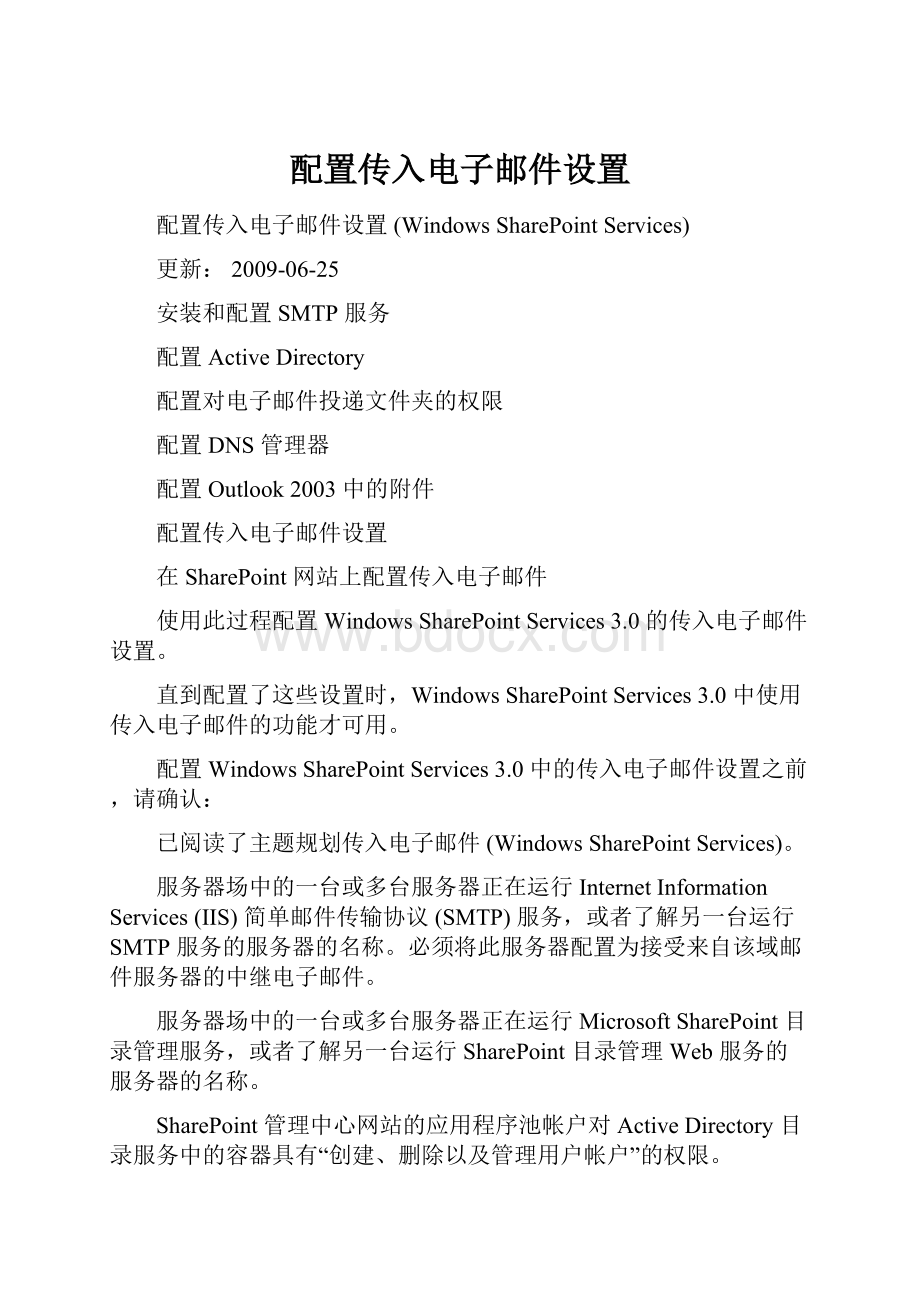
配置传入电子邮件设置
配置传入电子邮件设置(WindowsSharePointServices)
更新:
2009-06-25
安装和配置SMTP服务
配置ActiveDirectory
配置对电子邮件投递文件夹的权限
配置DNS管理器
配置Outlook2003中的附件
配置传入电子邮件设置
在SharePoint网站上配置传入电子邮件
使用此过程配置WindowsSharePointServices3.0的传入电子邮件设置。
直到配置了这些设置时,WindowsSharePointServices3.0中使用传入电子邮件的功能才可用。
配置WindowsSharePointServices3.0中的传入电子邮件设置之前,请确认:
已阅读了主题规划传入电子邮件(WindowsSharePointServices)。
服务器场中的一台或多台服务器正在运行InternetInformationServices(IIS)简单邮件传输协议(SMTP)服务,或者了解另一台运行SMTP服务的服务器的名称。
必须将此服务器配置为接受来自该域邮件服务器的中继电子邮件。
服务器场中的一台或多台服务器正在运行MicrosoftSharePoint目录管理服务,或者了解另一台运行SharePoint目录管理Web服务的服务器的名称。
SharePoint管理中心网站的应用程序池帐户对ActiveDirectory目录服务中的容器具有“创建、删除以及管理用户帐户”的权限。
管理中心的应用程序池帐户、WindowsSharePointServices定时服务的登录帐户以及Web应用程序的应用程序池帐户对电子邮件投递文件夹具有正确的权限。
运行ActiveDirectory的域控制器在DNS管理器中对计划用于传入电子邮件的邮件服务器具有邮件交换器(MX)条目。
注意:
所有这些配置步骤都在以下各节中详述。
安装和配置SMTP服务
WindowsSharePointServices3.0的传入电子邮件使用SMTP服务。
可以在场中的一台或多台服务器上安装SMTP服务,或者管理员可以提供电子邮件投递文件夹,用于接收从另一台服务器上的服务转发的电子邮件。
不建议使用投递文件夹选项,因为其他服务器的管理员通过更改SMTP的配置可以影响传入电子邮件的可用性,还因为这需要额外的步骤来配置对电子邮件投递文件夹的权限。
如果不使用投递文件夹,则必须在每台用于接收和处理传入电子邮件的服务器上都安装SMTP服务。
通常,这包括场中的每台前端Web服务器。
启动WindowsSharePointServicesWeb应用程序服务
每台运行SMTP服务的服务器还必须运行WindowsSharePointServicesWeb应用程序服务。
这些服务器称为前端Web服务器。
多数情况下已配置了此服务。
重要说明:
必须由管理中心网站的Administrators组中的成员完成此过程。
启动WindowsSharePointServicesWeb应用程序服务
在顶部导航栏上单击“操作”。
在“操作”页上的“拓扑结构和服务”部分中单击“服务器上的服务”。
在“服务器上的服务”页上查找服务列表中的“WindowsSharePointServicesWeb应用程序”,然后单击“启动”。
安装SMTP服务
SMTP服务是IIS的组件。
必须将其安装在服务器场中要配置为接收传入电子邮件的每台前端Web服务器上。
重要说明:
必须由本地计算机上Administrators组中的成员完成此过程。
安装SMTP服务
在“控制面板”中单击“添加或删除程序”。
在“添加或删除程序”中单击“添加/删除Windows组件”。
在Windows组件向导中的“组件”框中单击“应用程序服务器”,然后单击“详细信息”按钮。
在“应用程序服务器”对话框的“应用程序服务器的子组件”框中单击“InternetInformationServices(IIS)”,然后单击“详细信息”按钮。
在“InternetInformationServices(IIS)”对话框中,选中“SMTP服务”复选框。
单击“确定”返回到“应用程序服务器”对话框。
单击“确定”返回到Windows组件向导的主页。
单击“下一步”。
Windows安装完SMTP服务后,在“完成Windows组件向导”页上单击“完成”。
配置SMTP服务
安装SMTP服务之后,必须将该服务配置为接受来自该域的邮件服务器的中继电子邮件。
可以决定接受来自所有服务器(特地排除的服务器除外)的中继电子邮件。
或者,可以阻止来自所有服务器(特地包括的服务器除外)的电子邮件。
可以一个一个地加入服务器,也可以按子网或域批量加入服务器。
重要说明:
必须由本地计算机上Administrators组中的成员完成此过程。
配置SMTP服务
单击“开始”,指向“所有程序”,指向“管理工具”,然后单击“Internet信息服务(IIS)管理器”。
在IIS管理器中展开包含要配置的SMTP服务器的服务器名称。
右键单击要配置的SMTP虚拟服务器,然后单击“属性”。
在“访问”选项卡上的“访问控制”下单击“身份验证”。
在“身份验证”对话框中的“选择此资源可接受的身份验证方法”下,验证是否选择了“匿名访问”。
单击“确定”。
在“访问”选项卡上的“中继限制”下,单击“中继”。
若要启用来自任何服务器的中继,请在“选择可以通过此虚拟服务器进行中继的计算机”下选择“以下列表除外”。
若要接受来自一台或多台特定服务器的中继,请按照以下步骤操作:
在“选择可以通过此虚拟服务器进行中继的计算机”下选择“仅以下列表”。
单击“添加”,然后按IP地址一次添加一台服务器,或使用子网或域按组添加服务器。
单击“确定”关闭“计算机”对话框。
单击“确定”关闭“中继限制”对话框。
单击“确定”关闭“属性”对话框。
在Exchange服务器中添加SMTP连接器
在某些情况下,来自MicrosoftExchangeServer计算机的邮件可能不会自动中继到运行SMTP服务的WindowsSharePointServices3.0服务器。
在这些情况下,Exchange邮件服务器的管理员可以添加SMTP连接器,以使所有发送到WindowsSharePointServices3.0域的邮件都使用运行SMTP服务的WindowsSharePointServices3.0服务器。
有关SMTP连接器的详细信息,请参阅ExchangeServer的帮助文档。
配置ActiveDirectory
传入电子邮件使用MicrosoftSharePoint目录管理服务将SharePoint网站连接到组织所使用的目录服务。
如果启用MicrosoftSharePoint目录管理服务,则用户可以从SharePoint网站中创建和管理通讯组。
随后在目录服务(如通讯簿)中就可以找到使用电子邮件的SharePoint列表。
还必须从SharePoint列表中选择需要审批的通讯组。
可以在服务器场中的服务器上安装MicrosoftSharePoint目录管理服务,也可以使用远程MicrosoftSharePoint目录管理服务。
要在服务器场或服务器上使用MicrosoftSharePoint目录管理服务,必须将管理中心应用程序池标识帐户配置为对ActiveDirectory中所指定的容器具有“创建、删除以及管理用户帐户”的权限。
为此,首选方法是将权限委派给管理中心应用程序池标识帐户。
ActiveDirectory管理员必须设置部门(OU),并将“创建、删除以及管理用户帐户”的权限委派给容器。
在远程服务器场上使用MicrosoftSharePoint目录管理服务的优点是不必将权限委派给多个服务器场服务帐户的部门。
如果管理中心的应用程序池帐户不同于为电子邮件启用的列表或网站的Web应用程序的应用程序池帐户,则必须在完成以下步骤时使用该Web应用程序的应用程序池帐户,然后必须将其他权限委派给管理中心应用程序池帐户。
在运行MicrosoftWindowsServer2003SP1(使用DNS管理器)和MicrosoftExchangeServer2003SP1的域控制器上执行以下步骤。
在某些部署方案中,这些应用程序可能运行在位于同一个域中的多个服务器上。
重要说明:
必须由DomainAdministrators组中的成员或用于域管理的委派机构完成此过程。
在ActiveDirectory中创建部门
单击“开始”,指向“控制面板”,指向“管理工具”,然后单击“ActiveDirectory用户和计算机”。
在“ActiveDirectory用户和计算机”中,右键单击包含服务器场的第二层域的文件夹,指向“新建”,然后单击“部门”。
键入部门的名称,然后单击“确定”。
创建组织单位之后,建议将“创建、删除以及管理用户帐户”权限委派给容器。
重要说明:
必须由ActiveDirectory中DomainAdministrators组或EnterpriseAdministrators组中的成员或者用于管理的委派机构完成此过程。
将权限委派给应用程序池帐户
在“ActiveDirectory用户和计算机”中查找刚创建的部门。
右键单击该部门,然后单击“委派控制”。
在控制委派向导的“欢迎”页上,单击“下一步”。
在“用户和组”页上,单击“添加”,然后键入Web应用程序使用的应用程序池标识帐户的名称。
在“选择用户、计算机和组”对话框中,单击“确定”。
在控制委派向导的“用户或组”页上,单击“下一步”。
在控制委派向导的“要委派的任务”页上选中“创建、删除以及管理用户帐户”复选框,然后单击“下一步”。
在委派控制向导的最后一页上单击“完成”退出向导。
如果必须直接为应用程序池标识帐户添加权限,则请完成以下过程。
重要说明:
必须由ActiveDirectory中AccountOperators组、DomainAdministrators组或EnterpriseAdministrators组中的成员或者用于管理的委派机构完成此过程。
为应用程序池帐户添加权限
在“ActiveDirectory用户和计算机”中单击“查看”菜单,然后单击“高级功能”。
右键单击刚创建的部门,然后单击“属性”。
在“属性”对话框中单击“安全”选项卡,然后单击“高级”。
单击“添加”,然后键入Web应用程序的应用程序池标识帐户的名称。
单击“确定”。
在“权限项目”部分,双击应用程序池标识帐户。
在“权限”部分的“允许”下面,选中“修改权限”复选框。
单击“确定”关闭“权限”对话框。
单击“确定”关闭“属性”对话框。
单击“确定”关闭ActiveDirectory用户和计算机插件。
如果决定改用远程MicrosoftSharePoint目录管理服务,则必须了解该Web服务的URL。
此URL的格式通常如下所示:
http:
//服务器:
管理端口/_vti_bin/SharePointEmailWS.asmx。
在典型环境下配置ActiveDirectory
如果您使用的是目录管理服务,而管理中心应用程序池对您要对其启用传入电子邮件的列表或网站使用了不同于Web应用程序的帐户,则必须将其他权限委派给管理中心应用程序池帐户。
如果您不委派这些权限,则无法为列表或网站启用传入电子邮件。
注意:
在您将以下权限委派给部门的管理中心应用程序池帐户之前,必须将这些权限委派给Web应用程序的应用程序池帐户。
前面部分的内容已经解释了委派这些权限的过程。
管理员必须将部门的完全控制权限委派给管理中心应用程序池帐户。
此委派完成后,管理员即可启用传入电子邮件。
将部门的完全控制权限委派给管理中心应用程序池帐户
重要说明:
必须由ActiveDirectory中DomainAdministrators组或EnterpriseAdministrators组中的成员或者用于管理的委派机构完成此过程。
将部门的完全控制权限委派给管理中心应用程序池帐户
右键单击该部门,然后单击“委派控制”。
在控制委派向导中,单击“下一步”。
单击“添加”,然后键入管理中心的应用程序池帐户的名称。
单击“确定”。
单击“下一步”。
在控制委派向导的“要委派的任务”页上,选择“创建自定义任务去委派”,然后单击“下一步”。
选择“这个文件夹,这个文件夹中的对象,以及创建在这个文件夹中的新对象”,然后单击“下一步”。
在“权限”部分,选择“创建所有的子对象”,然后选择“删除所有的子对象”。
单击“下一步”。
在委派控制向导的最后一页上单击“完成”退出向导。
将部门的完全控制权限委派给管理中心应用程序池帐户后,管理员就可以为列表启用电子邮件。
管理员不能在委派完全控制权限后为列表或文档库禁用电子邮件,因为管理中心帐户会尝试从整个部门中删除联系人,而不是仅从列表中删除联系人。
为管理中心应用程序池帐户添加“删除子树”权限
要允许管理员对列表禁用传入电子邮件,必须为管理中心应用程序池帐户添加“删除子树”权限。
重要说明:
必须由ActiveDirectory中AccountOperators组、DomainAdministrators组或EnterpriseAdministrators组中的成员或者用于管理的委派机构完成此过程。
为管理中心应用程序池帐户添加“删除子树”权限
在“ActiveDirectory用户和计算机”中单击“查看”菜单,然后单击“高级功能”。
右键单击部门,然后单击“属性”。
在“属性”对话框中单击“安全”选项卡,然后单击“高级”。
在“权限项目”部分,双击管理中心应用程序池帐户。
在“权限”部分的“允许”下面,选择“删除子树”。
单击“确定”关闭“权限”对话框。
单击“确定”关闭“属性”对话框。
单击“确定”关闭ActiveDirectory用户和计算机插件。
添加权限后,必须为服务器场重新启动InternetInformationServices(IIS)。
有关ActiveDirectory的详细信息,请参阅ActiveDirectory的帮助文档。
配置对电子邮件投递文件夹的权限
将传入电子邮件设置设为高级模式时,必须确保某些帐户对电子邮件投递文件夹具有正确的权限。
为WindowsSharePointServices定时服务的登录帐户配置电子邮件投递文件夹权限
确保WindowsSharePointServices定时服务的登录帐户对电子邮件投递文件夹具有“修改”权限。
如果服务的登录帐户没有“修改”权限,则启用了电子邮件的文档库将收到重复的电子邮件。
重要说明:
必须由包含电子邮件投递文件夹的本地计算机上Administrators组中的成员完成此过程。
配置电子邮件投递文件夹权限
在Windows资源管理器中右键单击投递文件夹,单击“属性”,然后单击“安全”选项卡。
在“安全”选项卡上的“组或用户名称”框下单击“添加”按钮。
在“选择用户、计算机或组”对话框的“输入要选择的对象”框中键入WindowsSharePointServices定时服务的登录帐户的名称,然后单击“确定”。
注意:
此时将在服务控制台中服务的“属性”对话框的“登录”选项卡上列出此帐户。
在“用户或组的权限”框中的“修改”旁选中“允许”复选框。
单击“确定”。
为Web应用程序的应用程序池帐户配置电子邮件投递文件夹权限
如果部署对管理中心和前端Web服务器的一个或多个Web应用程序使用不同的应用程序池帐户,则每个应用程序帐户都必须对电子邮件投递文件夹有使用权限。
如果Web应用程序的应用程序池帐户没有必要的权限,则不会将电子邮件投递到该Web应用程序上的文档库。
在大多数情况下,当配置传入电子邮件设置并选择电子邮件投递文件夹时就为以下两个工作进程组添加了权限:
WSS_Admin_WPG(包括管理中心的应用程序池帐户以及WindowsSharePointServices定时服务的登录帐户)具有“完全控制”权限。
WSS_WPG(包括Web应用程序的应用程序池帐户)具有“读取和执行”、“列出文件夹内容”和“读取”权限。
在某些情况下,可能不会自动为电子邮件投递文件夹配置这些组。
例如,如果管理中心以网络服务帐户运行,则在创建电子邮件投递文件夹时将不会添加对传入电子邮件所需的组或帐户。
最好检查是否已将这些组自动添加到电子邮件投递文件夹。
如果没有自动添加这些组,则可以添加这些组或添加所需的特定帐户。
重要说明:
必须由包含电子邮件投递文件夹的本地计算机上Administrators组中的成员完成此过程。
配置电子邮件投递文件夹权限
在Windows资源管理器中右键单击投递文件夹,单击“属性”,然后单击“安全”选项卡。
在“安全”选项卡上的“组或用户名称”框下单击“添加”按钮。
在“选择用户、计算机或组”对话框中的“输入要选择的对象”框中键入工作进程组的名称或Web应用程序的应用程序池帐户,然后单击“确定”。
注意:
此时将在IIS中应用程序池的“属性”对话框的“标识”选项卡上列出此帐户。
在“用户或组的权限”框中的“修改”旁选中“允许”复选框。
单击“确定”。
配置DNS管理器
传入邮件要求在DNS管理器中为运行WindowsSharePointServices3.0的主机或子域添加邮件交换器(MX)资源记录。
这不同于域中任何现有的MX记录。
重要说明:
必须由本地计算机上Administrators组中的成员完成此过程。
为子域添加邮件交换器(MX)资源记录
在DNS管理器中为包含WindowsSharePointServices3.0子域的域选择正向查找区域。
右键单击区域,然后单击“新建邮件交换器”。
在“主机或域”文本框中键入WindowsSharePointServices3.0的主机或子域名称。
在“邮件服务器的完全限定域名(FQDN)”文本框中键入运行WindowsSharePointServices3.0的服务器的完全限定域名。
此域名的格式通常为。
单击“确定”。
配置Outlook2003中的附件
从MicrosoftOutlook2003发送的邮件的附件必须以UUEncode或Binhex格式编码,才能单独出现在启用了电子邮件的文档库中。
无法列出Outlook2003中使用不同编码的附件,但可以列出包含附件的电子邮件。
配置传入电子邮件设置
必须已在服务器场中的前端Web服务器上配置SMTP服务并在域控制器上配置ActiveDirectory和DNS管理器,或者必须了解运行这些服务的其他服务器的名称,然后才能在运行WindowsSharePointServices3.0的服务器上启用传入电子邮件。
此过程配置用于传入电子邮件的设置。
还可以配置安全电子邮件服务器的选项和传入电子邮件显示地址。
重要说明:
必须由管理中心网站的Administrators组中的成员完成此过程。
配置传入电子邮件设置
在顶部导航栏上单击“操作”。
在“操作”页面上的“拓扑结构和服务”部分中单击“传入电子邮件设置”。
如果要使此服务器上的网站可以接收电子邮件,请在“传入电子邮件设置”页上的“启用传入电子邮件”部分中选择“是”。
选择“自动”或“高级”设置模式。
如果选择“高级”,则可以指定投递文件夹,而不使用SMTP服务器。
如果要连接到SharePoint目录管理服务,则请在“目录管理服务”部分中选择“是”。
在“在其中新建通讯组和联系人的ActiveDirectory容器”框中键入格式为“OU=容器名称,DC=域,DC=com”的容器名称,其中容器名称是ActiveDirectory中部门的名称,域是第二层域,而com是顶级域。
注意:
必须向管理中心应用程序池帐户委派容器的“创建、删除以及管理用户帐户”任务。
在ActiveDirectory中对应于部门的属性中配置访问权限。
在“传入邮件的SMTP邮件服务器”框中键入SMTP邮件服务器的名称。
该服务器名称必须与DNS管理器中该邮件服务器的MX条目中的完全限定域名相符。
若要仅接受来自经过身份验证用户的邮件,请对“是否仅接受来自已验证用户的邮件”单击“是”。
否则,单击“否”。
若要允许从SharePoint网站创建通讯组,请对“是否允许从SharePoint网站创建通讯组”单击“是”。
否则,单击“否”。
在“通讯组请求审批设置”下选择将需要审批的操作。
这些操作包括:
新建通讯组。
更改通讯组电子邮件地址
更改通讯组标题和说明
删除通讯组
如果要使用远程SharePoint目录管理Web服务,则请选择“使用远程”。
在“目录管理服务URL”框中键入要使用的MicrosoftSharePoint目录管理服务的URL。
在“传入邮件的SMTP邮件服务器”框中键入SMTP邮件服务器的名称。
该服务器名称必须与域服务器上DNS管理器中该邮件服务器的MX条目中的完全限定域名相符。
若要仅接受来自经过身份验证用户的邮件,请对“是否仅接受来自已验证用户的邮件”单击“是”。
否则,单击“否”。
若要允许从SharePoint网站创建通讯组,请对“是否允许从SharePoint网站创建通讯组”单击“是”。
否则,单击“否”。
如果不想使用MicrosoftSharePoint目录管理服务,则请单击“否”。
在“传入电子邮件服务器显示地址”部分的“电子邮件服务器显示地址”框中键入电子邮件服务器的显示名称(例如)。
提示:
可以指定在用户创建列表或组的传入电子邮件地址时显示的电子邮件服务器地址。
将此设置与MicrosoftSharePoint目录管理服务结合使用可以提供使用户更易用的电子邮件服务器地址。
在“安全电子邮件服务器”部分中选择以下选项之一:
接受来自所有电子邮件服务器的邮件
接受来自这些安全电子邮件服务器的邮件。
如果选择此选项,则请在相应的框中键入要指定为安全的电子邮件服务器的IP地址(每行一个)。
在“电子邮件投递文件夹”部分中的